
อุปกรณ์ที่ซับซ้อนอย่าง iPad ของคุณอาจทำงานผิดพลาดเป็นครั้งคราว เมื่อเกิดเหตุการณ์นี้ขึ้น ระบบปฏิบัติการของ iPad มีหลายวิธีที่คุณสามารถนำอุปกรณ์ของคุณกลับมาใช้ใหม่ได้อย่างเต็มที่ หากจู่ๆ เกิดการยึด ค้าง หรือทำงานผิดปกติ ตัวเลือกของคุณรวมถึงการปิดแอพที่หยุดนิ่ง การปิดและเปิดแท็บเล็ตของคุณอีกครั้ง การรีเซ็ตอุปกรณ์ หรือการกู้คืนซอฟต์แวร์ของ iPad กลับเป็นการตั้งค่าดั้งเดิมจากโรงงาน
ปิดแอพ Frozen

แม้ว่าแอป iPad จะหยุดทำงานและไม่สามารถใช้งานได้ แต่อาจไม่มีผลใดๆ กับระบบที่เหลือของคุณ และคุณยังคงสามารถเข้าถึงเครื่องมือที่จำเป็นในการบังคับปิดแอปที่ไม่ตอบสนองได้ หากต้องการปิดแอปที่หยุดนิ่งใน iOS 7 ให้แตะปุ่ม "หน้าแรก" สองครั้ง ค้นหารูปภาพตัวอย่างของแอป จากนั้นปัดขึ้นและออกจากหน้าจอ
วีดีโอประจำวันนี้
วิธีการรีสตาร์ท

หากการแตะปุ่ม "Home" ไม่มีผลกับระบบของคุณ ให้รีสตาร์ท iPad ของคุณ กระบวนการรีสตาร์ทไม่ได้มากไปกว่าการปิด iPad แล้วเปิดใหม่อีกครั้ง หากต้องการปิด iPad ให้กดปุ่ม "Sleep/Wake" ค้างไว้จนกระทั่งแถบเลื่อนปรากฏขึ้นบนหน้าจอ หลังจากที่คุณเลื่อนตัวเลื่อนไปทางขวา iPad จะปิดตัวลง กดปุ่ม "Sleep/Wake" อีกครั้งเพื่อเปิด iPad อีกครั้ง
รีเซ็ตระบบ

หากการรีสตาร์ทไม่ได้ผลและ iPad ของคุณยังคงค้างอยู่ ถึงเวลาต้องรีเซ็ตเครื่องใหม่ ในการรีเซ็ต iPad ของคุณ ให้กดปุ่ม "Sleep/Wake" และปุ่ม "Home" ค้างไว้พร้อมกันจนกว่าคุณจะเห็นโลโก้ Apple บนหน้าจอว่าง Apple ไม่แนะนำให้ใช้การรีเซ็ตจนกว่าการรีสตาร์ทจะพิสูจน์ว่าไม่ได้ผล
โหมดการกู้คืน
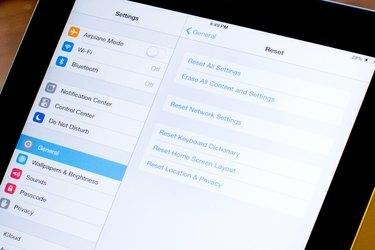
หาก iPad ของคุณค้างซ้ำๆ ให้ลองอีกขั้นตอนหนึ่งก่อนนำไปที่ร้าน หากคุณมี Mac หรือ Windows PC ที่ติดตั้ง iTunes คุณสามารถกู้คืน iPad ของคุณกลับเป็นการตั้งค่าดั้งเดิมจากโรงงานได้ กระบวนการนี้จะลบทุกอย่างบน iPad ของคุณรวมถึง iOS แอพและไฟล์สื่อของคุณ ถัดไป ติดตั้ง iOS เวอร์ชันปัจจุบันแล้ว หากคุณเคยสำรองข้อมูลไฟล์ใน iPad ของคุณไปยัง iCloud หรือ iTunes คุณสามารถกู้คืนเพลง วิดีโอ แอพ และการตั้งค่าระบบส่วนบุคคลทั้งหมดของคุณได้โดยการกู้คืนข้อมูลสำรอง




